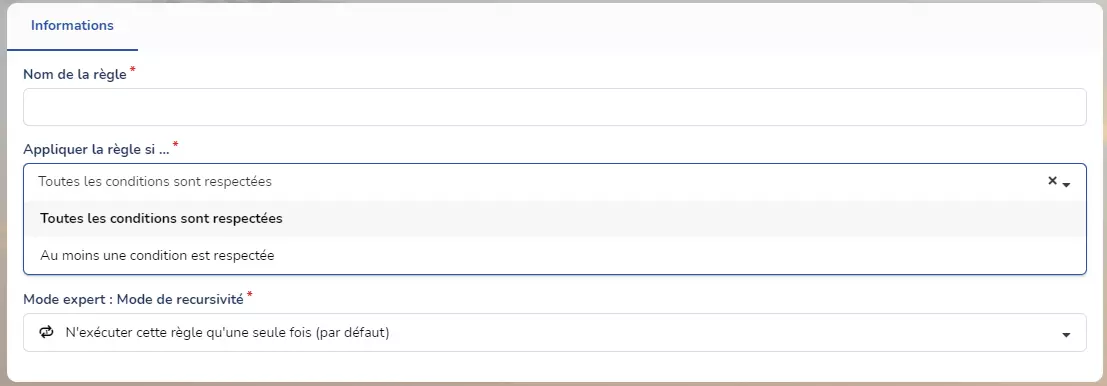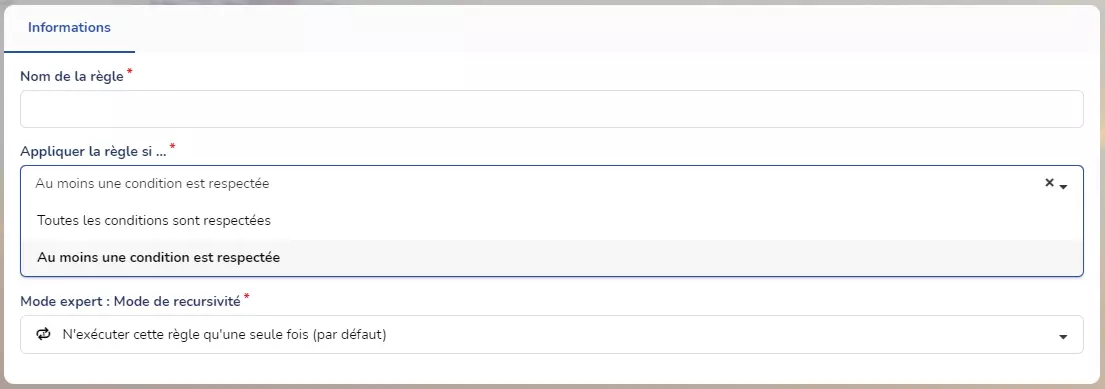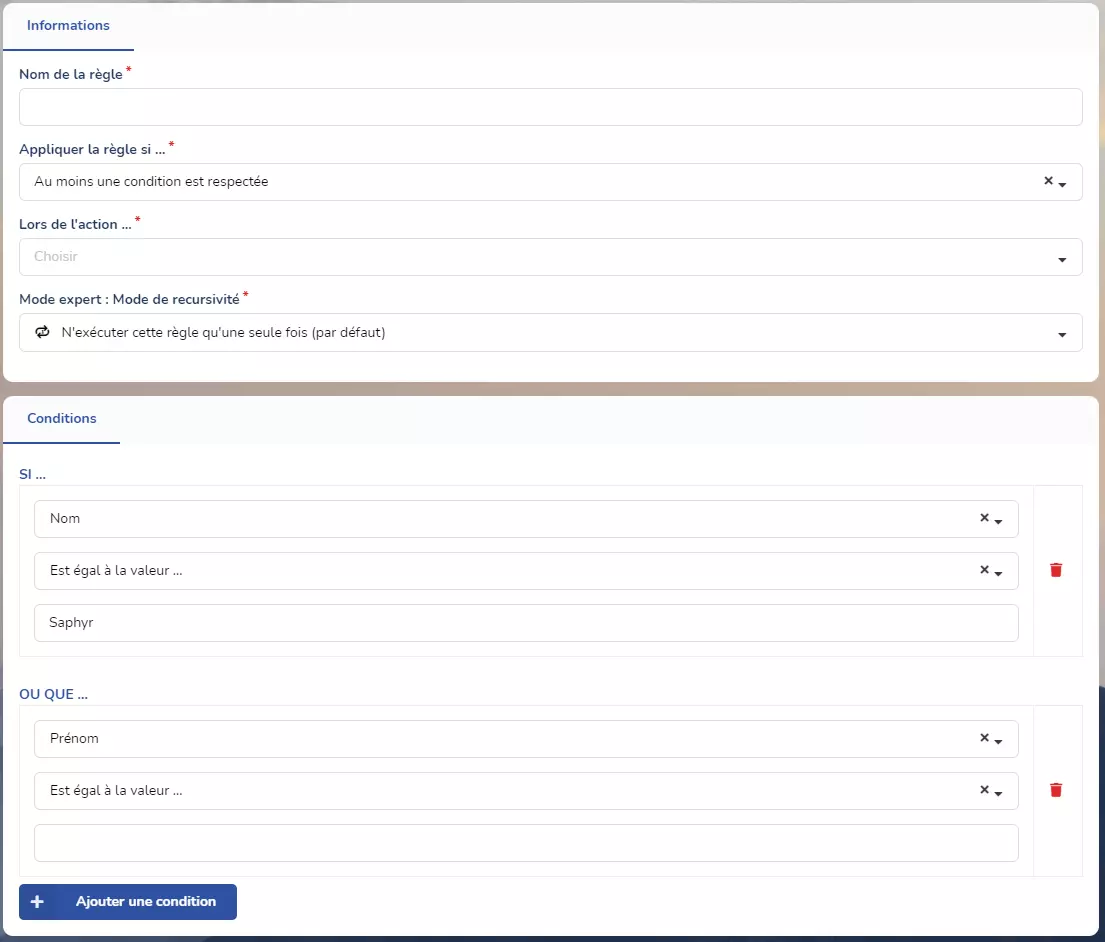- Documentation V1
- Accéder à son espace
- Comment réinitialiser son mot de passe ?
- Comment se déconnecter de son espace ?
- Comment se connecter à son espace ?
- Double authentification
- Divers
- Mode Administrateur
- Qu'est ce que le mode "Administrateur" ?
- Comment activer le mode administrateur ?
- Comment désactiver le mode administrateur ?
- Comment vérifier que le mode administrateur est actif ?
- Gestion des modules
- Comment accéder à la liste des modules ?
- Comment créer un nouveau module ?
- Comment modifier un module ?
- Comment supprimer un module ?
- Les différentes étapes de la configuration d'un module
- Etapes 1 - Généralités
- Etapes 2 - Les champs
- Gestion des onglets
- Comment ajouter un nouvel onglet ?
- Comment modifier un onglet existant ?
- Comment changer l'ordre des onglets ?
- Comment supprimer un onglet ?
- Gestion des champs
- Comment ajouter un nouveau champ ?
- Comment modifier un champ ?
- Comment changer l'ordre des champs ?
- Comment supprimer un champ ?
- Les différents types de champs
- Action rapide QR Code
- Adresse
- Adresse simple
- Adresse simple avec suggestion
- Bouton
- Case à cocher multiple
- Case à cocher unique
- Champ de paiement Stripe
- Champ hérité
- Champ HTML
- Champ libre
- Champ libre avec suggestion
- Champ libre long
- Champ libre long avec suggestion
- CheckList
- Code barre
- Code de validation
- Coordonnées GPS
- Couleur
- Cycle
- Date
- Date + heure
- Devise
- Devises multiple
- Dictaphone
- Dictaphone multiple
- Données d'un autre module - unique
- Données d'un autre module - multiple
- Editeur HTML
- Facturations - Colonnes
- Fichier
- Fichier multiple
- Graphique simple (Donut, Camembert, Radar, Barre, Ligne)
- Graphique multiple (Barres, Lignes)
- Icône
- Image avec dessin
- Image avec marqueurs
- Image
- Image multiple
- Liste des modules unique
- Liste des modules multiple
- Liste des rôles
- Marqueur (pour image avec marqueurs)
- Menu déroulant des sous-formulaires
- Menu déroulant unique
- Menu déroulant multiple
- Mot de passe
- Nombre
- Pays
- Pays multiple
- PPE - Ventilation
- Prix
- QR Code
- Retours des relations
- Signature
- Tableau de création d'éléments d'un autre module
- Téléphone
- Toggle Oui/Non
- URL
- URL vidéo YouTube
- Utilisateur simple
- Utilisateur / rôle simple
- Utilisateurs multiple
- Utilisateurs / rôles multiple
- Valeur auto-incrementée
- Etapes 3 - Les vues
- Onglet Général
- Vue "Agenda"
- Vue "Kanban"
- Vue "Map"
- Vue "Arborescence"
- Vue "Tableau"
- Vue "Timeline"
- Vue "Webmail"
- Onglet Facturation
- Etapes 4 - La carte
- Etapes 5 - Les règles
- Les déclencheurs
- Les conditions
- Les actions
- Afficher un champ
- Afficher un message d'erreur
- Afficher un message d'information
- Afficher un onglet
- Ajouter des valeurs dans le champ
- Appeler un script sur une URL
- Apposer une signature sur un document
- Arrêter de déclencher de nouvelles règles
- Arrêter de décompiler le publipostage
- Changer le label du champ
- Créer un élément
- Déclencher les règles ... du champ ...
- Déclencher les règles ... du module ...
- Déclencher les règles ... sur l'élément actuel
- Définir une variable
- Dupliquer aussi les éléments du champ ...
- Dupliquer l'élément
- Envoyer un email
- Envoyer une notification
- Envoyer un SMS
- Importer des éléments
- Masquer un champ
- Masquer un onglet
- Mettre à jour la date de modification du champ ...
- Modifier la configuration d'un champ
- Modifier la valeur du champ
- Modifier la valeur du champ depuis une URL
- Modifier la valeur du champ ... par un calcul
- Modifier la valeur du champ ... par un calcul de date
- Modifier les options du champ ... par un %%
- Modifier ou concaténer la valeur du champ ... par un %%
- Recharger l'élément
- Rediriger vers l'action
- Remplacer la valeur du champ ... par le champ ...
- Rendre un champ obligatoire
- Rendre un champ optionnel
- Renommer le fichier du champ
- Reprendre le déclenchement de nouvelles règles
- Reprendre la décompilation du publipostage
- Restaurer les options d'origine du champ
- Retirer les valeurs du champ
- Re-générer l'auto-incrément du champ
- Re-générer le graphique du champ
- Supprimer l'élément
- Vider la valeur du champ
- Mode avancé
- Voir les informations
- Configurer les sous-formulaires
- Configurer les pages de partage
- Configurer les actions automatiques
- Configurer les actions personnalisées
- Configurer les exports
- Configurer les PDF
- Configurer les PDF universels
- Configurer le filtrer global
- Configurer le mode hors-ligne
- Gérer l'ordre des actions sur un élément
- Gérer l'ordre des actions sur le module
- Supprimer le module
- Gestion des comptes utilisateurs
- Comment accéder à la liste des comptes utilisateurs ?
- Comment créer un compte utilisateur ?
- Comment modifier un compte utilisateur ?
- Comment supprimer un compte utilisateur Saphyr ?
- Comment déconnecter un utilisateur ?
- Gestion du thème
Les conditions
Les conditions, comme leurs noms l'indiquent, régissent les conditions d'application de la règle. Il existe deux formats :
- Les conditions en "ET" : Toutes les conditions devront alors être respectées pour que la règle s'applique ;
- Les conditions en "OU" : Au moins une condition doit être respectée pour que la règle s'applique.
Il n'est pour le moment pas possible de créer des conditions qui mélangent les deux formats.
Pour choisir l'un ou l'autre format, dans la page de configuration d'une règle, dans le bloc "Informations" se trouve un menu déroulant nommé "Appliquer la règle si..." proposant deux choix :
- Toutes les conditions respectées : Les conditions sont alors en "ET" ;
- Au moins une condition est respectée : Les conditions sont alors en "OU".
Pour chaque règle, il est possible d'ajouter autant de conditions que vous le souhaitez. Pour ajouter une condition, cliquez sur le bouton "Ajouter une condition" situé en bas à gauche de la liste des conditions déjà configurées.
Voici les conditions disponibles :
- Est égal à la valeur : Permet de vérifier si la valeur du champ est strictement égale à la valeur configurée ;
- Selon le type de champ testé, le format sera différent. Par exemple, pour un champ de type Libre, la valeur utilisée lors du test sera libre. Pour un menu déroulant, les valeurs possibles seront proposées sous la forme d'un menu déroulant.
- N'est pas égal à la valeur : Permet de vérifier si la valeur du champ n'est strictement pas égale à la valeur configurée ;
- Selon le type de champ testé, le format sera différent. Par exemple, pour un champ de type Libre, la valeur utilisée lors du test sera libre. Pour un menu déroulant, les valeurs possibles seront proposées sous la forme d'un menu déroulant.
- Commence par la valeur : Permet de vérifier si la valeur du champ commence par le texte configurée ;
- Ne commence pas par la valeur : Permet de vérifier si la valeur du champ ne commence pas par la valeur configurée ;
- Termine par la valeur : Permet de vérifier si la valeur du champ termine par la valeur configurée ;
- Ne termine pas par la valeur : Permet de vérifier si la valeur du champ ne termine pas par la valeur configurée ;
- Contient la valeur : Permet de vérifier si la valeur du champ contient la valeur configurée ;
- Ne contient pas la valeur : Permet de vérifier si la valeur du champ ne contient pas la valeur configurée ;
- Est égal au champ : Permet de vérifier si la valeur du champ est égale à la valeur d'un autre champ ;
- N'est pas égal au champ : Permet de vérifier si la valeur du champ n'est pas égale à la valeur d'un autre champ ;
- Commence par le champ : Permet de vérifier si la valeur du champ commence par la valeur d'un autre champ ;
- Ne commence pas par le champ : Permet de vérifier si la valeur du champ ne commence pas par la valeur d'un autre champ ;
- Termine par le champ : Permet de vérifier si la valeur du champ termine par la valeur d'un autre champ ;
- Ne termine pas par le champ : Permet de vérifier si la valeur du champ ne termine pas par la valeur d'un autre champ ;
- Contient la valeur du champ : Permet de vérifier si la valeur du champ contient la valeur d'un autre champ ;
- Ne contient pas la valeur du champ : Permet de vérifier si la valeur du champ ne contient pas la valeur d'un autre champ ;
- Possède une valeur : Permet de vérifier si la valeur du champ n'est pas vide ;
- Ne possède pas de valeur : Permet de vérifier si la valeur du champ est vide ;
- Est un élément du module : Permet de vérifier si la valeur du champ existe et fait parti d'un module spécifique ;
- N'est pas un élément du module : Permet de vérifier si la valeur du champ ne fait pas parti ou n'existe pas dans un module spécifique ;
- Existe déjà : Permet de vérifier si un élément avec la même valeur pour ce champ existe déjà ;
- Vient d'être modifié : Permet de vérifier si le champ vient d'être modifié (juste avant l'appel de cette règle) ;
- Vient d'être modifié par l'utilisateur : Permet de vérifier si le champ vient d'être modifié par l'utilisateur (juste avant l'appel de cette règle) ;
- Possède X options : Permet de vérifier si le champ possède exactement le nombre d'options configurées dans la condition ;
- Possède plus de X options : Permet de vérifier si le champ possède plus que le nombre d'options configurées dans la condition ;
- Possède moins de X options : Permet de vérifier si le champ possède moins que le nombre d'options configurées dans la condition ;
- L'option ... vient d'être sélectionnée par l'utilisateur : Permet de vérifier si l'option configurée vient d'être sélectionnée par l'utilisateur (juste avant l'appel de cette règle) ;
- L'option ... vient d'être désélectionnée par l'utilisateur : Permet de vérifier si l'option configurée vient d'être désélectionnée par l'utilisateur (juste avant l'appel de cette règle) ;
- Possède le rôle : Permet de vérifier si l'utilisateur possède le rôle configuré ;
- Ne possède pas le rôle : Permet de vérifier si l'utilisateur ne possède pas le rôle configuré ;
- Est supérieur à la valeur : Permet de vérifier si la valeur du champ est strictement supérieure à la valeur configurée ;
- Est inférieur à la valeur : Permet de vérifier si la valeur du champ est strictement inférieure à la valeur configurée ;
- Est supérieur ou égal à la valeur : Permet de vérifier si la valeur du champ est supérieure ou égale à la valeur configurée ;
- Est inférieur ou égal à la valeur : Permet de vérifier si la valeur du champ est inférieure ou égale à la valeur configurée ;
- Est supérieur au champ : Permet de vérifier si la valeur du champ est strictement supérieure à la valeur d'un autre champ ;
- Est inférieur au champ : Permet de vérifier si la valeur du champ est strictement inférieure à la valeur d'un autre champ ;
- Est supérieur ou égal au champ : Permet de vérifier si la valeur du champ est supérieure ou égale à la valeur d'un autre champ ;
- Est inférieur ou égal au champ : Permet de vérifier si la valeur du champ est inférieure ou égale à la valeur d'un autre champ ;
- A le dernier paiement valide (Type de champ : Paiement Stripe uniquement) : Permet de vérifier si le dernier paiement est valide ;
- A le dernier paiement invalide (Type de champ : Paiement Stripe uniquement) : Permet de vérifier si le dernier paiement est invalide ;
- N'est pas valide (Type de champ : Code de validation uniquement) : Permet de vérifier si le code n'est pas valide.
- Durée de validité du code : Permet de saisir la durée après laquelle le code ne sera plus considéré comme valide.
Attention toutefois, certaines des conditions ne seront utilisables que pour un/plusieurs types de champs spécifiques.